Cum să accesați BIOS-ul pe un laptop Acer? Recent, mulți utilizatori există o întrebare: cum să obțineți BIOS (BIOS) companiei Acer laptop-uri? Dezvoltarea tehnologiilor IT se întâmplă rapid, de asemenea, și atinge sisteme de bază I / O cunoscută ca BIOS-ul (Basic Input / Output System).
Și dacă ai avut o dată un unificat de conectare, acum fiecare companie, cu excepția de a dezvolta propriul sistem și introducerea propriile versiuni ale intrării.
Nu este o excepție aici, și Acer. Cele mai recente modele de laptop-uri Acer cadou neplăcut a fost lipsa de indicii prin care combinații pe care le puteți obține în BIOS-ul sau alege prioritatea de a descărca.
Practic, Acer cele mai noi modele folosesc BIOS (BIOS) și două modificări Phoenix InsydeH20. Și dacă prima (Phoenix) Putem vedea un indiciu de ce și cum să-l (InsydeH20) apăsați vedea doar ecranul de pornire negru, fără nici o informație.
Mai jos sunt cele mai frecvente taste și combinații pentru a obține în BIOS-ul de pe un notebook Acer este: F1, F2, Ștergere, și Ctrl + Alt + Esc.
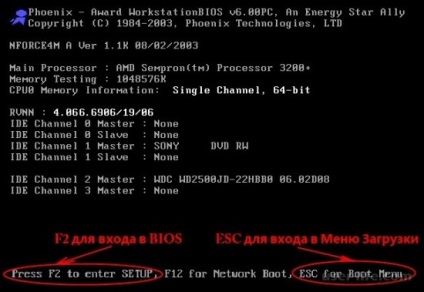
Trebuie amintit că, atunci când o nouă versiune a BIOS sau actualizări de la acesta, și se pot schimba de asemenea, opțiuni de intrare, precum și faptul că, atunci când se utilizează tastatura multimedia, uneori, trebuie să apăsați tasta Fn.
De asemenea, de multe ori du-te în BIOS-ul să pornească de la Acer poate fi meniul de selecție prioritate prin apăsarea tastei F10.
BIOS - un sistem special care determină cursul procesului de pornirea calculatorului. BIOS-ul este considerat de intrare și de ieșire de bază. BIOS Full transcript vorbește de la sine: de bază (de bază) de intrare (deschidere) / ieșire (plumb-out) de sistem (sistem). Pentru a trece la setările, aveți nevoie pentru a merge în BIOS-ul.
BIOS-ul este stocat pe un cip și are o gamă largă de destine:
pornire calculator inițială, care ulterior va porni sistemul de operare.
Se efectuează procedura de testare diferite părți regulate ale unui calculator personal.
Prin intermediul software-ului în BIOS întrerupe susținut de intrare și de ieșire funcția.
Stochează configurația hardware a diferitelor dispozitive individuale și întregul sistem de calcul. Acest lucru se întâmplă prin intermediul unor setări speciale (BIOS Setup).
Codul de BIOS-ul este situat pe placa de sistem și înregistrate în memorie flash (cip).
Din aceasta rezultă că BIOS-ul este o parte integrantă a fiecărui calculator. Cu toate acestea, de regulă, un utilizator standard nu înțelege setările BIOS. Acest lucru este mai aproape de programatori. Cu toate acestea, uneori, BIOS-ul nu funcționează corect, iar acest lucru poate servi ca unele dintre motivele.
Probleme și soluții
Probleme care pot cauza o funcționare nedorită BIOS:
Când porniți apare eroarea de sistem de calculator, care nu permite să-l includă.
Dispozitivele care nu sunt recunoscute de către computer sau laptop.
eșecuri intermitente, care sunt cauzate de instabilitatea muncii în sistem.
Nu porniți sistemul de operare.
Este important să se întoarcă BIOS-ul la setările originale din fabrică (). Acest lucru va ajuta pentru a evita multe probleme. Pentru a face acest lucru, du-te la BIOS-ul și să ia câțiva pași:
Porniți computerul. Apoi, cu apariția logo-ul de pe ecran, trebuie să apăsați imediat tasta DEL sau F2. Acest lucru se va deschide BIOS-ul. Ecranul ar trebui să rândul său, albastru.
În cazul în care BIOS-ul nu este încă încărcat, atunci trebuie să apăsați F9. Apoi, este important să mergeți la setările implicite numite Load Settings. Puteți controla cu ajutorul tastelor săgeată de pe computer.
Tasta F10 salvează toate modificările.
Ce este BIOS Setup?
BIOS Setup - sunt setări care vă permit să introduceți BIOS-ul sistemului și configurați opțiunile. Clienții care decid la orice problemă cu computerul, care se ocupă tocmai cu BIOS Setup. În limba engleză de configurare înseamnă „ajustare“. această secțiune este controlată cu ajutorul unor opțiuni și obiective.
Uneori se întâmplă că computerul se blochează. Multe dintre problemele utilizatorul poate decide pe cont propriu. Este cunoscut faptul că comandantul necesită o sumă de bani cu greutate pe vizită, adică cunoașterea primitivă a sistemului de setările BIOS permit o persoană pentru a economisi timp și bani. Mai mult decât atât, unele secrete vor îmbunătăți performanțele computerului. Cele mai multe erori care apar în calculator sunt în BIOS.
Inițial, acest sistem a fost de a controla tastatura și mouse-ul, dar, în timp, a adăugat funcții. Aceste cifre sunt în continuă creștere.
BIOS-ul stochează un cip reinscriptibil. Astăzi știm două tipuri:
cipuri EEPROM. Eliminați conținutul este posibil prin intermediul semnalului electric. În acest scop, nu este necesar să-l scoate din calculator.
EPROM. Scoateți datele este posibilă prin intermediul radiației ultraviolete. În acest scop, un dispozitiv special. Cu toate acestea, această tehnică este considerată astăzi depășită.
Majoritatea setărilor BIOS sunt similare, chiar și pentru diferite firmware mai mulți producători
Care conține setările BIOS?
calculatoare moderne în BIOS-ul placii de baza conțin o mulțime de setări diferite, care pot fi modificate, dacă te duci în BIOS:
Pornirea echipamentului în modul de economisire a energiei, sau forțată, sau resetarea la fabrica.
Accelerarea sistemului de operare prin oprirea unora dintre teste.
Abilitatea de a include ramura de by-pass pentru a elimina erorile vizibile în sistemul operațional.
Crearea unei secvențe de purtători de la care se incarca computerul. Acestea includ hard disk sau CD-ROM. Toate opțiunile pot fi setate, dacă introduceți BIOS. Dacă orice opțiune nu funcționează, atunci BIOS-ul încercați în mod automat toate celelalte opțiuni, la rândul său.
În lumea de astăzi, computerele sunt folosite practic peste tot. Cineva le folosește pentru muncă, și cineva - să organizeze timpul lor liber. Dar toată lumea vrea să se asigure că computerul său a fost de lucru bine. De aceea, este foarte important să se abordeze în timp util la setările din (Setup Bios) BIOS. În cazul în care BIOS-ul funcționează corect, calculatorul nu este suspect (nu încetini, nu atarna, nu produce erori în sistemul de operare). În cazul în care setările BIOS nu sunt instalate corect, atunci există numeroase eșecuri. Pentru a rezolva această problemă în două moduri:
Vezi și pentru a reveni la toate setările din fabrică.
Încercați să înțeleagă problema și pentru a găsi cauza eșecului.
Configurarea BIOS-ului de pe laptop Acer
Computerul este întotdeauna mai ușor de a înlocui o parte care a defectat. Notebook-ul lucrurile sunt mult mai complicate. Prin urmare, cei care sunt în mod constant de lucru cu noutom, trebuie doar să înțeleagă setările BIOS.
Luați în considerare aceste setări pe laptop Acer.
Este foarte ajuta cunoștințele de limba engleză, dar dacă nu, este suficient doar pentru a înțelege sensul cuvintelor principale (opțiune). Pentru a intra în BIOS, apăsați hotkey DEL sau F9.
EXIT - ieșire și de a salva setările din BIOS.
BOOT - opțiunea de prioritate pentru a alege dispozitivul care va porni sistemul.
SECURITATE - posibilitatea de a seta o parolă pentru a introduce setările BIOS.
MAIN - acesta este meniul principal de configurare pentru a lucra cu setările BIOS, care conține toate mecanismele de control pentru laptop.
INFORMAȚII - adică, informații cu privire la starea de laptop și toate setările sale înconjurătoare în BIOS.
INFORMAȚII
Nu aveți nevoie de mult pentru a obține o înțelegere a informațiilor. Pur și simplu instalați data calendaristică și ora corectă. Acesta ar trebui să verifice, de asemenea, temperatura procesorului si comparati-l cu parametrii normali. Dacă este mai mare, atunci laptop-ul este cel mai bine pentru a permite timp să se răcească. Încălzirea de laptop - aceasta este o problemă foarte frecvente. De aceea, în prezent, există standuri speciale care răcesc procesorul în laptop Acer. În această secțiune, puteți verifica ce dispozitive sunt conectate la un laptop.
Mult mai dificil este cazul cu secțiunea principală, deoarece controlează toate procesele.
Timp de sistem - sistem de timp.
Data System - data sistemului.
Sistem de memorie - Memorie de sistem. Cantitatea de memorie nu poate fi schimbat, se afișează numai informații.
Quiet Boot - factor determinant al tipului de încărcare în laptop-ul. Există două opțiuni:
Activare - liniște. Aceasta este, ecranul nu va afișa informații despre starea dispozitivului. Excepția va fi doar logo-ul producătorului.
Dezactivați - ecranul afișează toate informațiile complete despre starea dispozitivului. Aceasta are loc înainte de încărcarea sistemului de operare principal.
F12 Boot Menu - dacă activați această opțiune, sistemul de operare înainte de a descărca de selectare a echipamentului de utilizator va fi oferit, de la care puteți începe descărcarea.
Boot de rețea - traducere literală - „sarcina de rețea“ De obicei, această opțiune este dezactivată și nu este necesar să se includă. Numai în cazuri rare, accelerează de încărcare a sistemului. În alte situații, poate fi necesară numai în cazul în care notebook-ul este conectat la o rețea cu un server TFTP ridicat. Acest server, care vă permite să încărcați un nucleu de laptop prin rețea.
Power On display - este gestionarea ecranului laptop Acer. Acesta conține două sensuri: Auto și ambele. Aici este necesar să se uite la situația. În cazul în care laptopul este conectat la monitor extern, trebuie să decideți: Pentru a dezactiva ecranul încorporat și se lasă să descrie imaginea de pe ecran conectat sau de a părăsi locul de muncă două ecrane.
Recuperare D2D - o funcție care vă permite să activați sistemul de restaurare de boot. D2D de recuperare nu este semnificativă decât dacă utilizați un utilitar suplimentar Acer eRecovery Management. În alte cazuri, nu este necesară. Această funcție vă permite să înregistrați date pe partiția ascunsă în sistemul de laptop.
Aceste setări sunt în principal laptop Acer, dar puteți seta, de asemenea, unele adăugiri. Este important să ne amintim că este extrem de dorit să se folosească firmware-ul BIOS neoriginal, deoarece acestea pot provoca o serie de complicații.
Această secțiune nu face un impact mult pe laptop de lucru. Acesta oferă posibilitatea de a seta parole.
Parola de supervizor - această parolă de master (intrarea în BIOS-ul și pe hard disk).
Această secțiune vă permite să creați toate apelurile la laptop pentru a instala sistemul de operare.
De exemplu, în cazul în care următoarea ordine de prioritate indicată:
IDE CD-ROM
HDD
Flash-Drive
originalul va fi pornit sistemul de sectorul CD-ROM, apoi de pe hard disk și, în ultimă instanță, prin flash unitate.
Această secțiune vă permite să salvați toate modificările care au fost făcute în BIOS-ul sau, dimpotrivă, eliminați tot ceea ce a fost corectat, și a reveni la funcționarea normală.
Ar trebui să fie tratate în BIOS numai pentru cei care sunt conștienți de ceea ce face. Deoarece orice decizie greșită sau pripite poate duce chiar la eșec mecanice.